产品
1 Deform界面介绍
Deform界面如下图
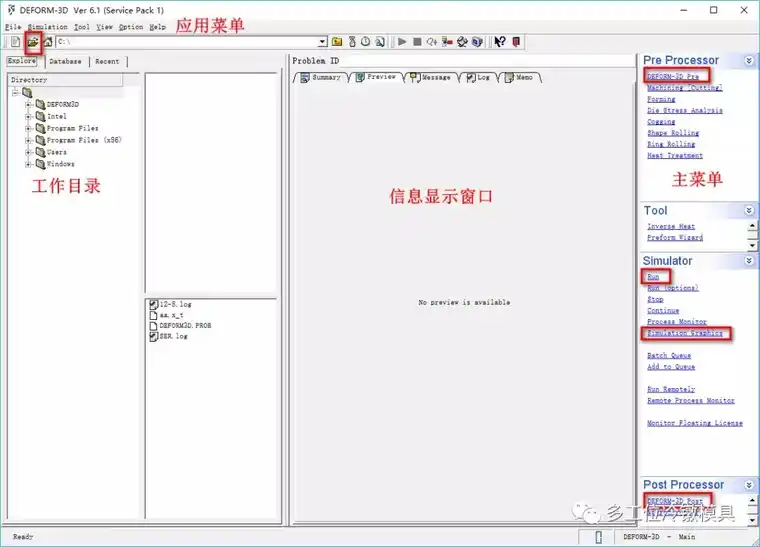
应用菜单包括文件管理,目录设置,仿真设置,环境设置等。
.jpg) 变更工作目录,新建的项目都会放在这个目录里,这是我们打开程序后首先要做的事。
变更工作目录,新建的项目都会放在这个目录里,这是我们打开程序后首先要做的事。
信息显示窗口会显示当前的求解运算过程等一些即时信息。
右边这几个分别为前处理,模拟运算和后处理,要设置的大部分工作在前处理中。
2 模型的建立
Deform可以生成简单的几何模型,但操作过程复杂且不灵活,并不是我们需要的。我们通常利用其它三维软件比如UG建立数字模型后,转换成STL导入。
2.1 在UG里画好图,去掉多余的特征,只保留成型部件,这样做可以节约不必要的运算时间。
导出分三部分,Top Die(即前冲), Workpiece(坯料)和 Bottom Die(模具),我们可以把后冲与模具求和后做为一个整体导出。要注意的是3D在导出前座标要设置好,前冲下移的方向为Z-方向。
.jpg)
2.2 切换到deform界面,通过Import Geo.分别导入STL几何。
.jpg)
3 前处理功能操作
3.1 工具按钮介绍
.jpg) 对象的显示方式,用过3D绘图软件对这个不会陌生的。
对象的显示方式,用过3D绘图软件对这个不会陌生的。
.jpg)
.jpg) 分别为测量工具,点选工具,移动工具,动态缩放,框选缩放,旋转,绕(X,Y,Z)旋转。
分别为测量工具,点选工具,移动工具,动态缩放,框选缩放,旋转,绕(X,Y,Z)旋转。
.jpg) 分别是仿真控制,材料,对象定位,内部接触设置和数据库生成。
分别是仿真控制,材料,对象定位,内部接触设置和数据库生成。
右侧对象树窗口介绍
.jpg)
.jpg) 添加、删除对象按钮。
添加、删除对象按钮。
.jpg) 显示单个、多个对象和用户自定义显示对象。
显示单个、多个对象和用户自定义显示对象。
免责声明:本文系网络转载或改编,未找到原创作者,版权归原作者所有。如涉及版权,请联系删